- Digitale TV-Tuner sind eine großartige Möglichkeit, auf einem PC fernzusehen, aber Sie benötigen auch Software, um das Gerät auszuführen.
- Dies scheint bei der Registrierungs-App für digitale TV-Tuner der Fall zu sein, und wir werden ihre Bedeutung besprechen.
- Weitere Artikel zum Streaming finden Sie in unserem dedizierter Streaming-Hub.
- Um mehr unterhaltsame Wissenswertes zu einer Vielzahl von Themen zu erfahren, besuchen Sie unsere Was ist Abschnitt auch.

Diese Software hält Ihre Treiber am Laufen und schützt Sie so vor gängigen Computerfehlern und Hardwarefehlern. Überprüfen Sie jetzt alle Ihre Treiber in 3 einfachen Schritten:
- DriverFix herunterladen (verifizierte Download-Datei).
- Klicken Scan starten um alle problematischen Treiber zu finden.
- Klicken Treiber aktualisieren um neue Versionen zu erhalten und Systemstörungen zu vermeiden.
- DriverFix wurde heruntergeladen von 0 Leser in diesem Monat.
Für diejenigen unter Ihnen, die Kabelfernsehen auf Ihrem PC lieben, wissen Sie wahrscheinlich bereits, was eine Registrierungsanwendung für einen digitalen TV-Tuner ist.
Sie verwenden sie jeden Tag, um Kabelinhalte auf Ihrem PC anzusehen, und Sie sind wahrscheinlich auch damit zufrieden.
Was ist eine App zur Geräteregistrierung für einen digitalen TV-Tuner?

Für diejenigen, die dies nicht tun, ist eine Anwendung zur Registrierung eines digitalen TV-Tuners eine geplante Aufgabe, die Teil des Windows Media Center ist. Es ermöglicht Ihnen, digitale Premium-Kabelkanäle Ihres Kabelanbieters direkt von Ihrem Computer aus anzusehen.
Die App läuft immer im Hintergrund und scannt Ihren PC ständig nach eventuell angeschlossenen TV-Tunern. Das einzige Problem bei dieser Art von Apps ist, dass sie die schlechte Angewohnheit haben, einen PC zu verlangsamen.
Darüber hinaus werden sie normalerweise von Dritten als Bedrohungen ausgewählt Antiviren-Tools, und Sie werden alle paar Minuten mit Warnmeldungen konfrontiert.
Aus diesem Grund ist es ratsam, ihn zu entfernen und den TV-Tuner manuell zu aktivieren, wenn Sie ihn tatsächlich verwenden müssen.
Die App selbst stellt keine Art von Sicherheitsbedrohung dar, aber das Leistungshindernis, das sie mit sich bringt, überkompensiert ihren Nutzen.
In diesem ausführlichen Artikel finden Sie großartige Alternativen zu Windows Media Center.
1. Muss ich die App zur Registrierung des Digital-TV-Tuner-Geräts entfernen?
- Drücken Sie Strg + Verschiebung + Esc
- Dies öffnet die Taskmanager
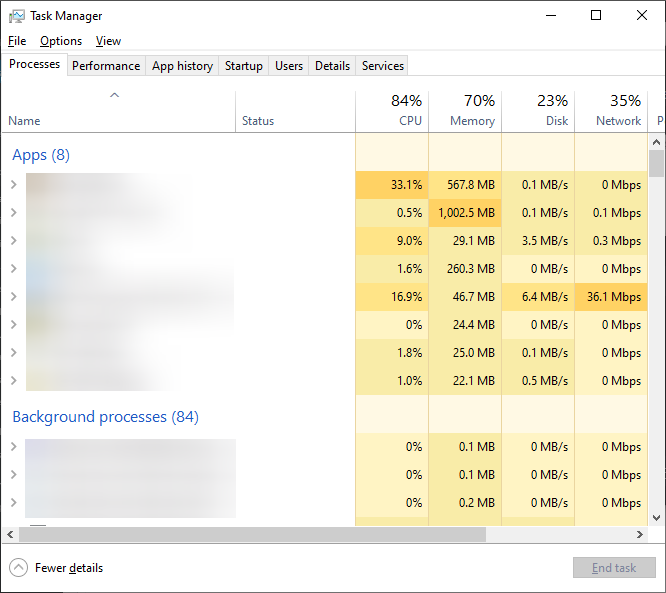
- Dies öffnet die Taskmanager
- Gehe zum Prozesse Tab
- Wenn Sie einen Prozess namens. sehen ehprivjob.exe verbraucht zu viel CPU, das ist die App zur Registrierung von digitalen TV-Tunern device
Die Leistungsprobleme sind nicht allgemein gültig. Sie sollten die App nur entfernen, wenn Sie feststellen, dass sie zu viel CPU beansprucht.
2. Wie entferne ich eine App zur Registrierung eines Digital-TV-Tuner-Geräts?
- Drücken Sie Fenster + R
- Dies öffnet die Lauf Dialogbox
- Eintippen appwiz.cpl, und schlagen Eingeben
- Klicke auf Schalte Windows Funktionen ein oder aus
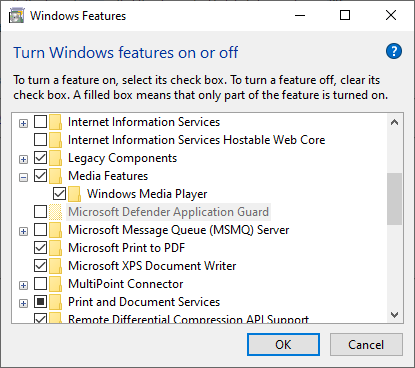
- Erweitern Sie das Dropdown-Menü, das mit verbunden ist Medienfunktionen
- Entfernen Sie die Kontrollpunkte neben Windows Media Player und Medienfunktionen
- Klicken Ja um deine Aktion zu bestätigen
- Klicken OK damit die Änderungen wirksam werden
Wenn Sie diese Schritte befolgen, sollten Sie jetzt das erneute Hochfahren der App für die Registrierung des Digital-TV-Tuner-Geräts deaktiviert haben. Beachten Sie jedoch, dass Sie Ihren TV-Tuner jetzt, da das Programm nicht mehr ausgeführt wird, selbst aktivieren müssen, wenn Sie ihn verwenden möchten.
Glücklicherweise ist dies nur eine kleine Unannehmlichkeit im Vergleich zu den Leistungsproblemen, die Sie hatten, als die App zur Registrierung des digitalen TV-Tuners ständig im Hintergrund lief.
Lässt du die App zur Geräteregistrierung für den digitalen TV-Tuner normalerweise im Hintergrund laufen oder hast du sie auch deaktiviert? Erzählen Sie uns mehr im Kommentarbereich unten.
Häufig gestellte Fragen
Die Leistungsprobleme sind nicht allgemein gültig. Sie sollten die App nur entfernen, wenn Sie sehen, dass sie in Anspruch genommen wird zu viel CPU.
Entfernen Sie die Kontrollpunkte neben Windows Media Player und Medienfunktionen in dem Schalte Windows Funktionen ein oder aus Speisekarte.
Für diejenigen, die dies nicht tun, a Digitales FernsehenTunerGerät Anmeldung Anwendung ist ein geplanter Aufgabe das gehört dazu Fenster Media Center.


